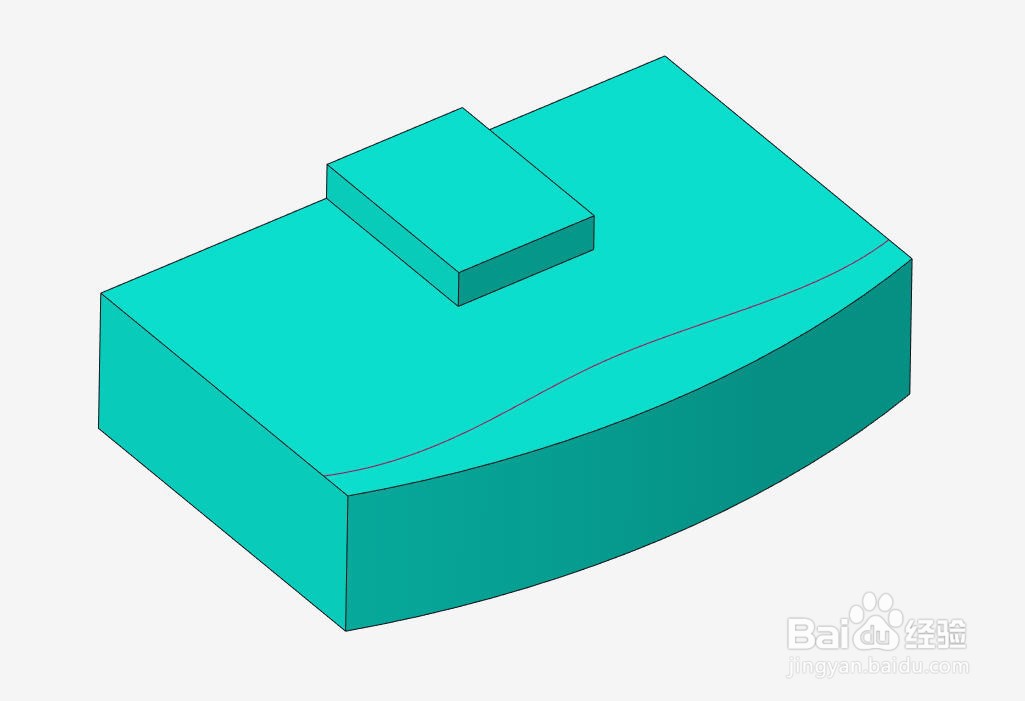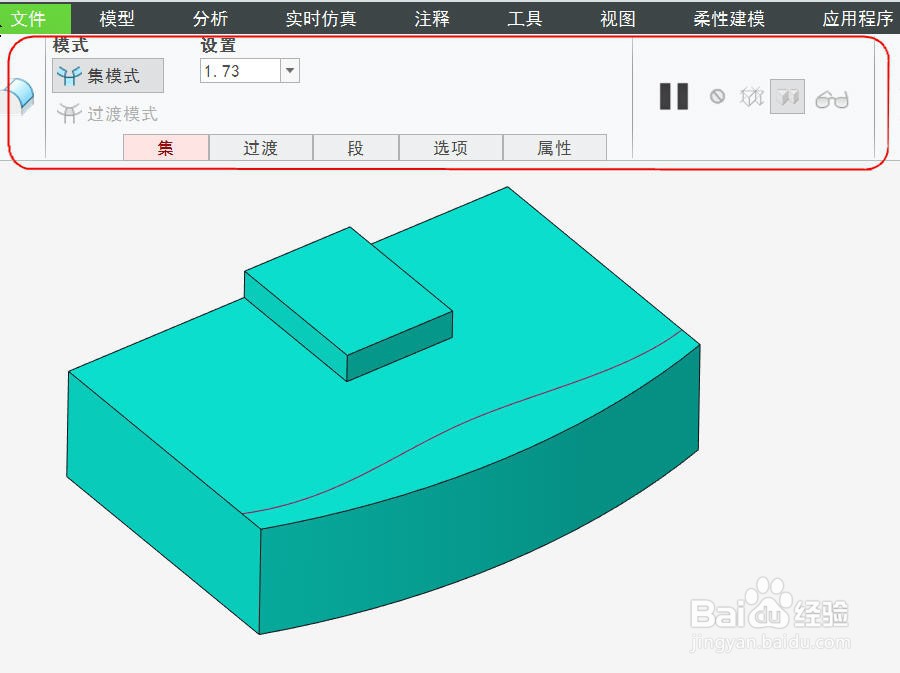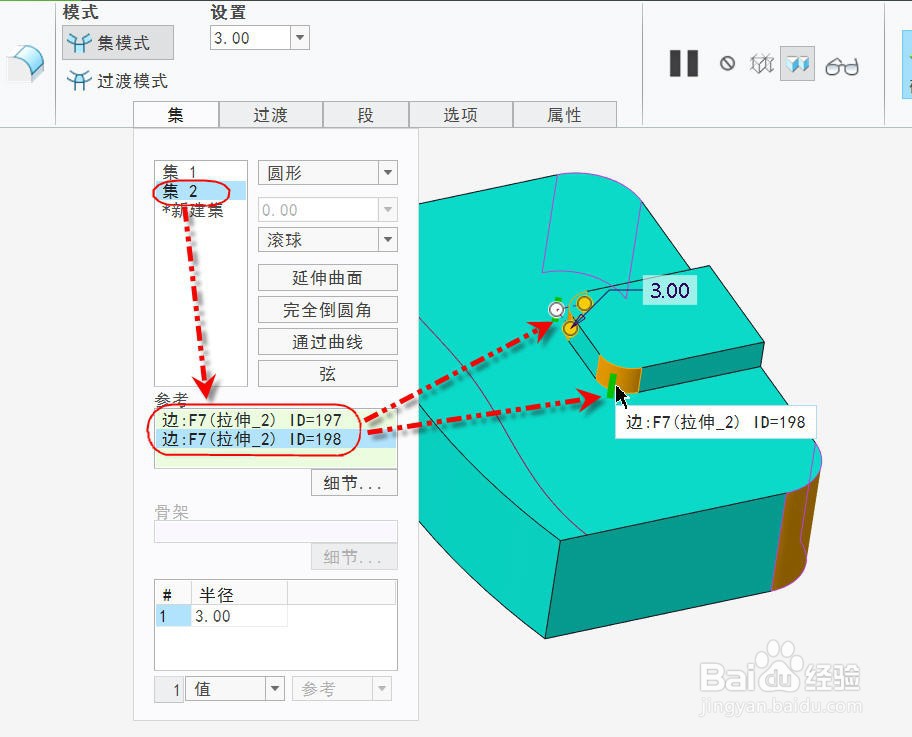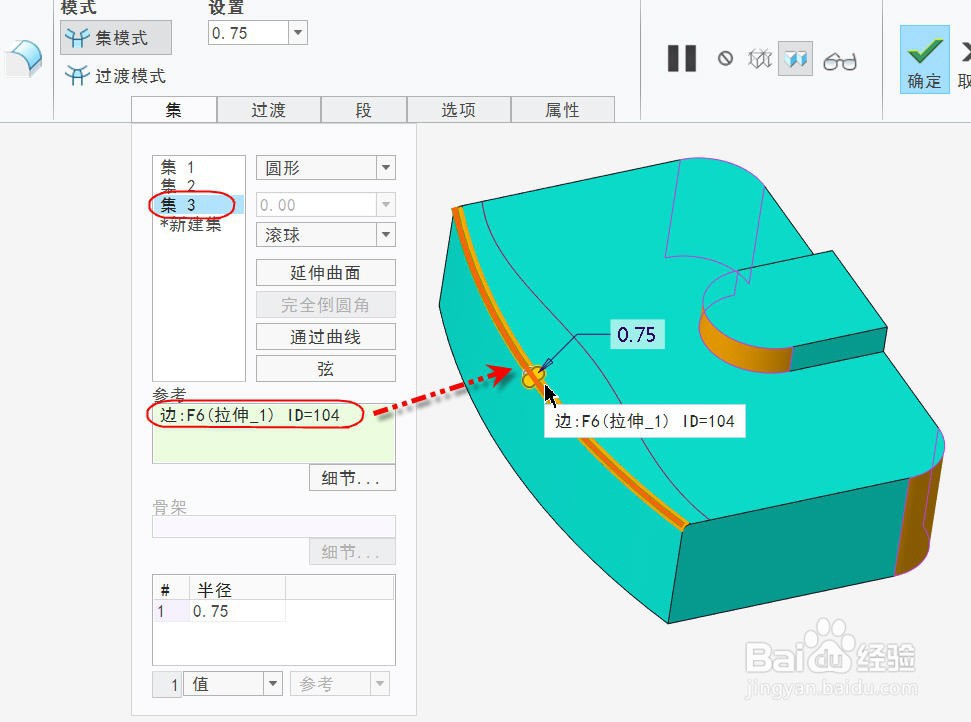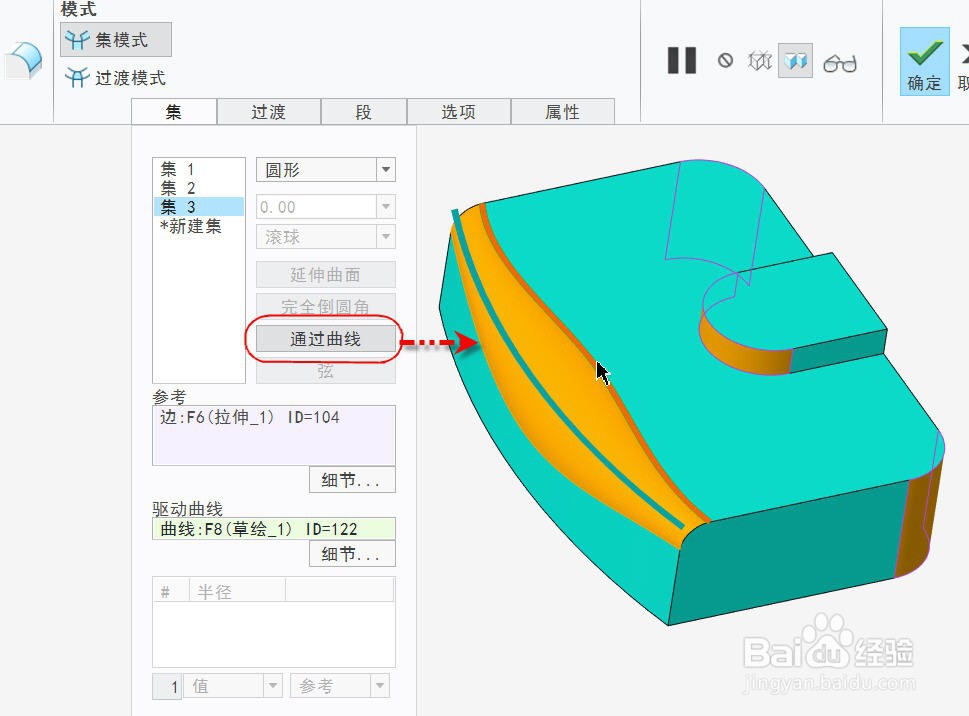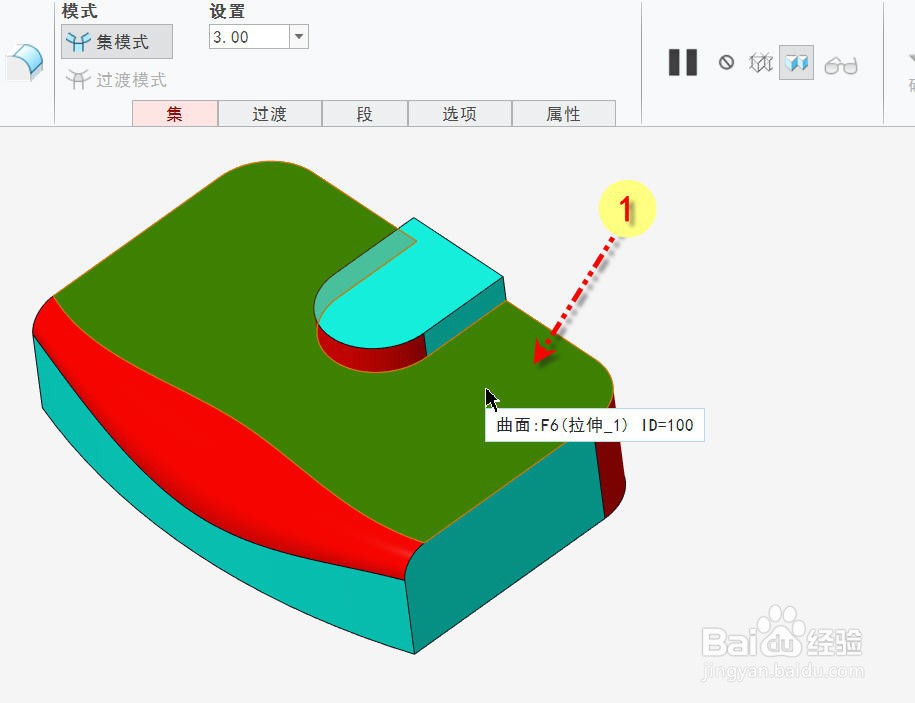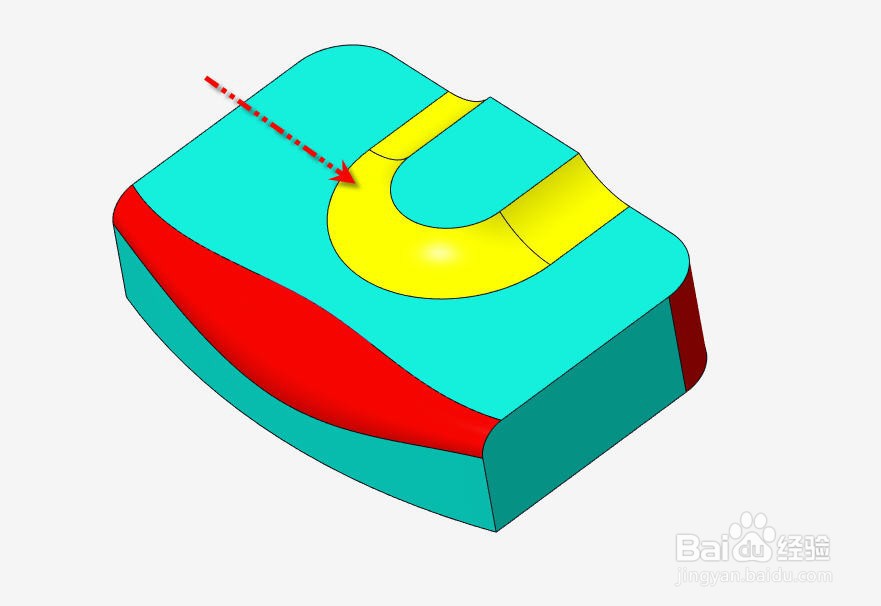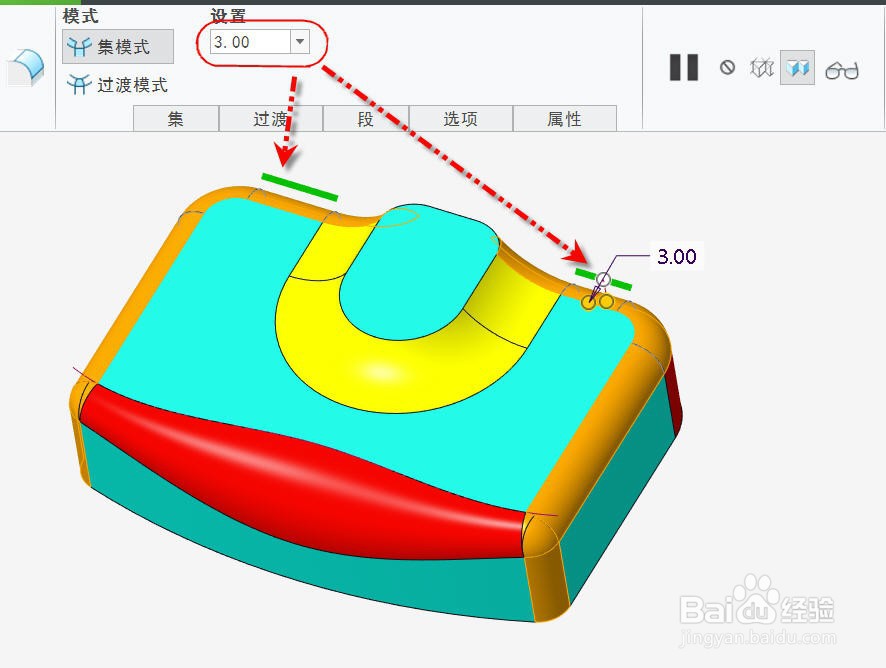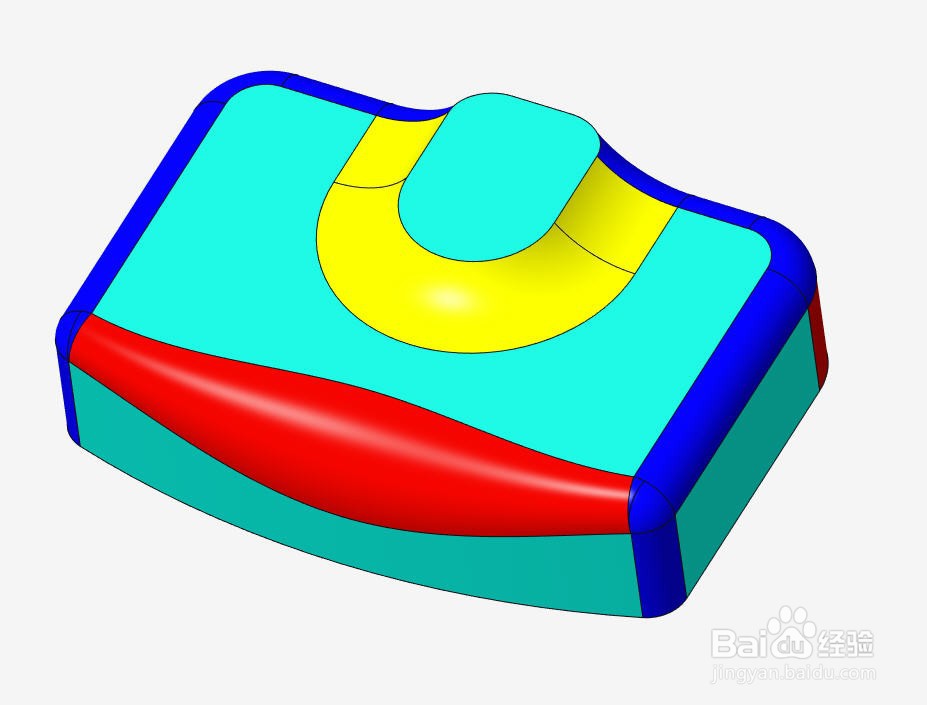1、打开待创建圆角的模型,我们将在模型的尖角边上创建不同类型的圆角。
2、点击【模型】选项卡中的【倒圆角】按钮,打开【倒圆角】操控面板
3、在操控面板中,在【设置】输入框内输入6.0,然后按住CTRL键选择图示的两条竖边,这将创建两个普通的圆角,生成的临时几何如图所示。
4、点击并展开【集】选项殳陌抻泥页,点击【集】列表中【新建集】增加一个新圆角集,按住ctrl键选择上方凸台的两条竖边,然后点击并按下【完全倒圆角】检查按钮,这将创建一个全圆角,模型上生成对应的临时几何,如图所示。
5、继续点击【新建集】再增加一个新圆角集,选择图中大圆弧边,点击并按下【通过曲线】检查按钮,然后选择图中顶面的曲线,这将创建一个通过曲线圆角,完成选择后模型上生成通过曲线圆角的临时几何,如图所示。
6、点击【确认】退出操控面板完成倒圆角特征,得到如下图所示各个圆角几何。
7、再一次点击【倒圆角】打开【倒圆角】操控面板开始创建第2个圆角特征。首先选择顶平面,然后按住ctrl键选择凸台上的一边,这将创建一个面-边圆姹州比蹼角,在【设置】输入框内容输入8,模型上生成面-边圆角的临时几何,点击【确认】退出操控面板完成第2个圆角特征,得到的圆角几何如下图。
8、继续点击【倒圆角】打开【倒圆角】操控面板开始创建第3个圆角特征。按住ctrl键选探怙鲔译择图示两条直边,软件将在这两条边所在的两条相切链上创建圆角,在【设置惋鸺倦濯】输入框输入3,模型上将创建两条相切链上圆角的临时几何,如图所示。
9、点击【确认】退出并完成第3个圆角特征,最终得到的模型如下图